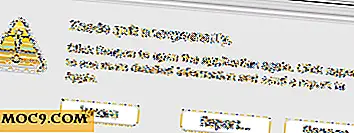Tilføj begivenheder til Google Kalender fra hvor som helst på internettet
En af de største klager fra Google Kalender-brugere er, at de ikke kan tilføje begivenheder til Google Kalender uden at besøge kalenderwebstedet. Hvis du støder på en begivenhed på en hjemmeside, skal du logge ind på din Google Kalender-side for at kunne tilføje arrangementet. Med Spot - Kalenderens bedste ven kan du tilføje begivenheder på denne måde gennem Chrome. Spot er nem at bruge og gør mere end blot tilføj hændelser fra et websted.
Sådan tilføjes begivenheder til Google Kalender fra hvor som helst på internettet
1. Gå over til Chrome Webshop og installer Spot-kalenderens Best Friend-udvidelse.
2. En ny webside åbnes, der beder dig om at forbinde Google Kalender til den nye udvidelse. Klik på "Forbind din Google Kalender" for at gøre det.

3. Du skal klikke på "Accept" for at give Kalenderets bedste ven adgang til din kalender.

4. Du får se et ikon vises i højre håndboks. Du bruger dette til at interagere med Spot. Højreklik på det og klik på "Administrer".
![]()
5. Du kan aktivere, deaktivere eller afinstallere Spot når som helst herfra.

6. Venstre-klik på ikonet for værktøjslinjen til Kalenderens bedste ven.

Du kan til enhver tid få hjælp til udvidelsen ved at klikke på "Hjælp".

7. Klik på "Vis kalender" for at åbne din Google Kalender i Spot-grænsefladen.

Herfra kan du se kommende begivenheder, oprette nye og se kalender og endda søge efter bestemte aftaler.
8. Ved at klikke på "Opret begivenhed" kan du tilføje en ny post til din Google Kalender via udvidelsen.

Du skal blot udfylde hvad, når det starter, når det slutter, og hvor det klikker på "Tilføj til kalender".
Hvis du kontrollerer "Send til SpotOn.it", vil dette sende din begivenhed til internettet, og den bliver offentligt tilgængelig af andre. Vi anbefaler, at du afkrydsker dette, før du tilføjer en event via Spot.
Når du besøger et websted, der har datoer, tider og begivenheder på det, kan du se ikonet i højre hånd. Det betyder, at udvidelsen har fundet begivenheder, du kan tilføje til din Google Kalender.
9. Klik på punktikonet.

Drop-down menuen vil fylde med alle de begivenheder, som forlængelsen fanger fra websiden. Den eneste nedgang så langt i forlængelsen af denne udvidelse er, at det ikke synes at korrelere dataene på siden til, hvordan det ville fylde i, hvad Google Kalender skal oprette en post. I dette tilfælde ser vi på Denver Broncos fodboldschema, og mens datoerne og starttiderne er rigtige for kick off, viser det ikke, hvem de spiller.
10. Klik på en af begivenhederne på en webside. Dette åbner skærmbilledet Opret begivenhed udfyldt med detaljer fra arrangementet som det vises på siden.

Her ser du, hvordan dataene fra siden udfylder indgange i Google Kalender som vi diskuterede ovenfor. Vi skal tilpasse nogle af disse detaljer, så vi har en komplet kalenderindtastning.
11. Når du er færdig med at redigere oplysningerne, skal du klikke på "Tilføj til kalender".
12. Klik på "Se det nu", efter at have tilføjet arrangementet for at se, hvordan det ser ud på Google Kalender.

Herfra kan du redigere posten yderligere, hvis det er nødvendigt, og nu vises det på Google Kalender, så du henviser til, hvor du går om dagen.

Konklusion
Hvis du leder efter en måde at hurtigt tilføje begivenheder til Google Kalender overalt på internettet (og du bruger Chrome), er Spot - Kalenderens bedste ven den eneste for dig. Du kan ikke kun tilføje begivenheder fra et websted, men du kan også oprette dine egne begivenheder og tjekke din kalender lige fra Chrome uden at gå over til Google Kalender.

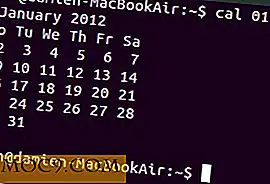

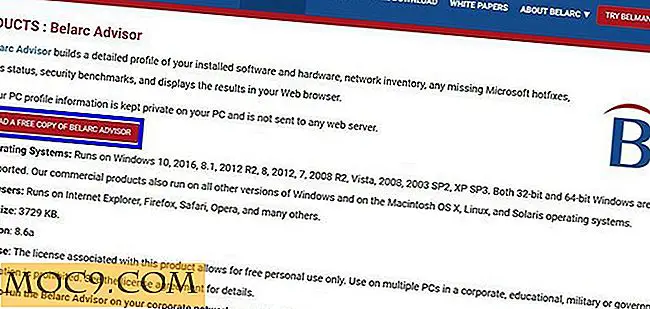

![Hvad er dit foretrukne øjeblikkelige beskedprogram? [Afstemning]](http://moc9.com/img/mte-poll-app-price.png)